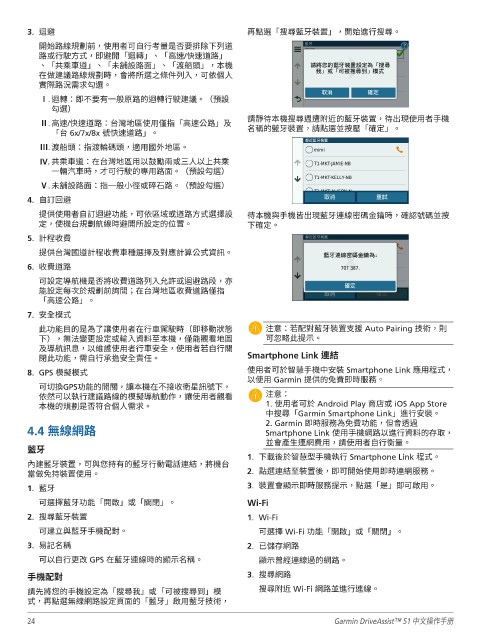Page 27 - Garmin DriveAssist 51 主動安全導航機
P. 27
3. 迴避 再點選「搜尋藍牙裝置」,開始進行搜尋。
開始路線規劃前,使用者可自行考量是否要排除下列道
路或行駛方式,即避開「迴轉」、「高速/快速道路」
、「共乘車道」、「未舖設路面」、「渡船頭」,本機
在做建議路線規劃時,會將所選之條件列入,可依個人
實際路況需求勾選。
Ⅰ. 迴轉:即不要有一般原路的迴轉行駛建議。(預設
勾選)
請靜待本機搜尋週遭附近的藍牙裝置,待出現使用者手機
Ⅱ. 高速/快速道路:台灣地區使用僅指「高速公路」及
名稱的藍牙裝置,請點選並按壓「確定」。
「台 6x/7x/8x 號快速道路」。
Ⅲ. 渡船頭:指渡輪碼頭,適用國外地區。
IV. 共乘車道:在台灣地區用以鼓勵兩或三人以上共乘
一輛汽車時,才可行駛的專用路面。(預設勾選)
Ⅴ. 未舖設路面:指一般小徑或碎石路。(預設勾選)
4. 自訂回避
提供使用者自訂迴避功能,可依區域或道路方式選擇設 待本機與手機皆出現藍牙連線密碼金鑰時,確認號碼並按
定,使機台規劃航線時避開所設定的位置。 下確定。
5. 計程收費
提供台灣國道計程收費車種選擇及對應計算公式資訊。
6. 收費道路
可設定導航機是否將收費道路列入允許或迴避路段,亦
能設定每次於規劃前詢問;在台灣地區收費道路僅指
「高速公路」。
7. 安全模式
此功能目的是為了讓使用者在行車駕駛時(即移動狀態 注意:若配對藍牙裝置支援 Auto Pairing 技術,則
下),無法變更設定或輸入資料至本機,僅能觀看地圖 可忽略此提示。
及導航訊息,以維護使用者行車安全,使用者若自行關
Smartphone Link 連結
閉此功能,需自行承擔安全責任。
使用者可於智慧手機中安裝 Smartphone Link 應用程式,
8. GPS 模擬模式
以使用 Garmin 提供的免費即時服務。
可切換GPS功能的開關,讓本機在不接收衛星訊號下,
依然可以執行建議路線的模擬導航動作,讓使用者觀看 注意:
1. 使用者可於 Android Play 商店或 iOS App Store
本機的規劃是否符合個人需求。
中搜尋「Garmin Smartphone Link」進行安裝。
2. Garmin 即時服務為免費功能,但會透過
4.4 無線網路 Smartphone Link 使用手機網路以進行資料的存取,
並會產生連網費用,請使用者自行衡量。
藍牙
1. 下載後於智慧型手機執行 Smartphone Link 程式。
內建藍牙裝置,可與您持有的藍牙行動電話連結,將機台
2. 點選連結至裝置後,即可開始使用即時連網服務。
當做免持裝置使用。
1. 藍牙 3. 裝置會顯示即時服務提示,點選「是」即可啟用。
可選擇藍牙功能「開啟」或「關閉」。 Wi-Fi
2. 搜尋藍牙裝置 1. Wi-Fi
可建立與藍牙手機配對。 可選擇 Wi-Fi 功能「開啟」或「關閉」。
3. 易記名稱 2. 已儲存網路
可以自行更改 GPS 在藍牙連線時的顯示名稱。 顯示曾經連線過的網路。
手機配對 3. 搜尋網路
搜尋附近 Wi-Fi 網路並進行連線。
請先將您的手機設定為「搜尋我」或「可被搜尋到」模
式,再點選無線網路設定頁面的「藍牙」啟用藍牙技術,
24 Garmin DriveAssist™ 51 中文操作手册